Guide d’utilisation de l’Apple Vision Pro
- Bienvenue
-
- Modifier les réglages de notifications
- Régler la date et l’heure
- Modifier la langue et la région
- Modifier le nom de l’appareil
- Activer ou désactiver les effets sonores
- Voir les personnes autour pendant l’immersion
- Utiliser l’Apple Vision Pro en avion
- Actualiser les apps en arrière-plan
- Définir des restrictions de contenu dans « Temps d’écran »
- Supprimer des apps
- Autoriser d’autres personnes à utiliser l’Apple Vision Pro
-
- Capture
- Horloge
- À la rencontre des dinosaures
-
- Premiers pas avec Keynote
-
- Aligner des objets
- Insérer des objets dans une zone de texte ou dans une figure
- Disposer en couches, grouper et verrouiller des objets
- Redimensionner, faire pivoter et retourner des objets
- Modifier l’aspect d’un objet
- Ajouter une légende ou un titre
- Ajouter des objets liés pour rendre une présentation interactive
-
- Ajouter ou supprimer un tableau
- Ajouter ou supprimer des rangs et des colonnes
- Fusionner ou dissocier des cellules
- Modifier l’aspect d’un tableau
- Utiliser les styles de tableau
- Ajouter et modifier le contenu d’une cellule
- Mettre en forme des dates, des devises et d’autres éléments
- Ajouter un surlignage conditionnel des cellules
-
- Ajouter ou supprimer un graphique
- Modifier les données d’un graphique
- Déplacer, redimensionner et faire pivoter un graphique
- Modifier l’aspect d’une série de données
- Ajouter une légende, un quadrillage et d’autres marques
- Modifier l’aspect du texte et des étiquettes de graphiques
- Ajouter une bordure et un arrière-plan de graphique
-
- Configurer Messages
- Envoyer et recevoir des messages
- Ajouter des photos, des autocollants et plus encore
- Modifier des messages, les supprimer et annuler leur envoi
- Effectuer le suivi des messages et des conversations
- Collaborer dans Messages
- Envoyer et demander de l’argent avec Apple Cash
- Modifier les notifications
- Bloquer, filtrer et signaler des messages
- Pleine conscience
-
- Obtenir de la musique
- Afficher les albums, les playlists et autres
- Écouter de la musique
- Mettre en file d’attente votre musique
- Écouter la radio
-
- S’abonner à Apple Music
- Écouter de la musique au format Lossless
- Écouter de la musique au format Dolby Atmos
- Trouver de la musique
- Ajouter de la musique et l’écouter hors ligne
- Obtenir des recommandations personnalisées
- Écouter la radio
- Rechercher de la musique
- Utiliser Siri pour écouter de la musique
- Modifier le son de la musique
-
- Premiers pas avec News
- Consulter des articles sélectionnés pour vous
- Lire des articles
- Suivre ses équipes préférées avec My Sports
- Rechercher des articles
- Enregistrer des articles dans News pour plus tard
- S’abonner à des médias d’actualités
- Numbers
- Pages
- Shazam
- Raccourcis
- Astuces
-
- Obtenir des séries, des films et plus encore
- Regarder du contenu Apple Immersive Video et des films en 3D
- Regarder des films et des séries TV dans un environnement
- S’abonner à Apple TV+, au MLS Season Pass et à des chaînes Apple TV
- Regarder des évènements sportifs
- Contrôler la lecture
- Regarder du contenu à plusieurs avec SharePlay
- Gérer la bibliothèque
- Modifier les réglages
-
- Premiers pas avec les fonctionnalités d’accessibilité
-
-
- Activer VoiceOver et s’entraîner à utiliser les gestes
- Modifier les réglages de VoiceOver
- Apprendre les gestes VoiceOver
- Contrôler VoiceOver à l’aide du rotor
- Utiliser le clavier virtuel
- Utiliser VoiceOver avec un Magic Keyboard
- Utiliser une plage braille
- Utiliser VoiceOver pour les images et vidéos
- Zoom
- Affichage et taille du texte
- Animation
- Contenu énoncé
- Descriptions audio
- Saisie oculaire
-
-
- Utiliser les protections de confidentialité et de sécurité intégrées
- Sécuriser son identifiant Apple
-
- Se connecter avec des clés d’identification
- Se connecter avec Apple
- Remplir automatiquement des mots de passe robustes
- Modifier les mots de passe faibles ou compromis
- Afficher les mots de passe et les informations connexes
- Utiliser des groupes de mots de passe partagés
- Partager en toute sécurité des clés d’identification et des mots de passe avec AirDrop
- Rendre les clés d’identification et les mots de passe disponibles sur tous les appareils
- Remplir des codes de validation automatiquement
- Réduire le nombre de tests CAPTCHA pour la connexion sur l’Apple Vision Pro
- Gérer l’identification à deux facteurs pour son identifiant Apple
- Créer et gérer des adresses « Masquer mon adresse e-mail »
- Protéger la navigation sur le Web avec le relais privé iCloud
- Utiliser une adresse de réseau privée
- Utiliser la validation des clés de contact sur l’Apple Vision Pro
-
- Obtenir des informations sur votre Apple Vision Pro
- Trouver plus de ressources sur les logiciels et les services
- Déclaration de conformité de la FCC
- Déclaration de conformité avec la réglementation d’ISDE Canada
- Produit laser de classe 1
- Apple et l’environnement
- Informations concernant la mise au rebut et le recyclage
- Modification non autorisée de visionOS
- Copyright
Se connecter avec son identifiant Apple sur l’Apple Vision Pro
L’identifiant Apple est le compte que vous utilisez pour accéder aux services Apple, comme l’App Store, Apple Music, FaceTime, iCloud et d’autres, de sorte que tous vos appareils fonctionnent parfaitement ensemble.
Remarque : les enfants de moins de 13 ans ne peuvent pas se connecter à l’Apple Vision Pro avec leur identifiant Apple. Les enfants de 13 ans et plus doivent être sous la supervision d’un adulte lors de leur utilisation de l’Apple Vision Pro.
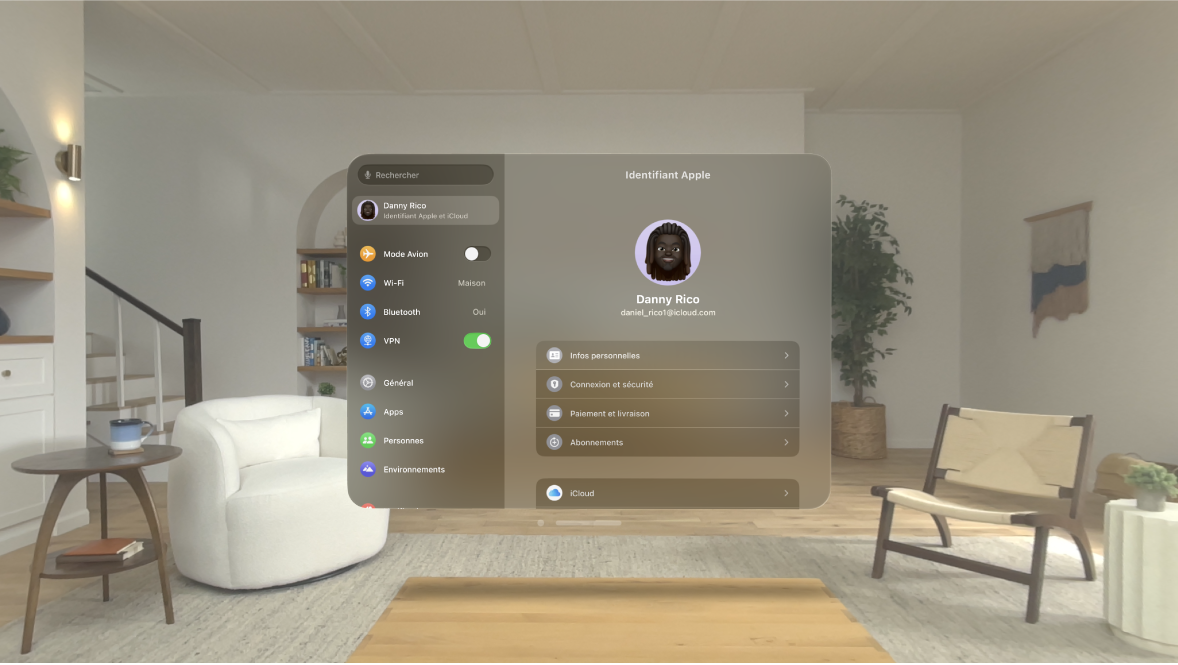
Se connecter avec un identifiant Apple
Si vous ne vous êtes pas connecté pendant la configuration, procédez comme suit :
Accédez à Réglages

Saisissez votre identifiant Apple et votre mot de passe.
Si vous n’avez pas d’identifiant Apple, vous pouvez en créer un.
Si vous protégez votre compte avec l’identification à deux facteurs, saisissez le code de validation à six chiffres.
Si vous avez oublié votre identifiant Apple ou votre mot de passe, accédez au site web de récupération de votre identifiant Apple.
Modifier les réglages de votre identifiant Apple
Accédez à Réglages

Effectuez une ou plusieurs des opérations suivantes :
Mettre à jour vos coordonnées
Changer le mot de passe
Ajouter ou supprimer des contacts de récupération de compte
Consulter et gérer vos abonnements
Mettre à jour vos modes de paiement ou votre adresse de facturation
Gérer les abonnements, achats partagés et autres du partage familial
Vous pouvez activer « Utilisateur invité » pour partager votre Apple Vision Pro avec quelqu’un d’autre (sans vous déconnecter de votre identifiant Apple). Consultez la rubrique Autoriser d’autres personnes à utiliser l’Apple Vision Pro.